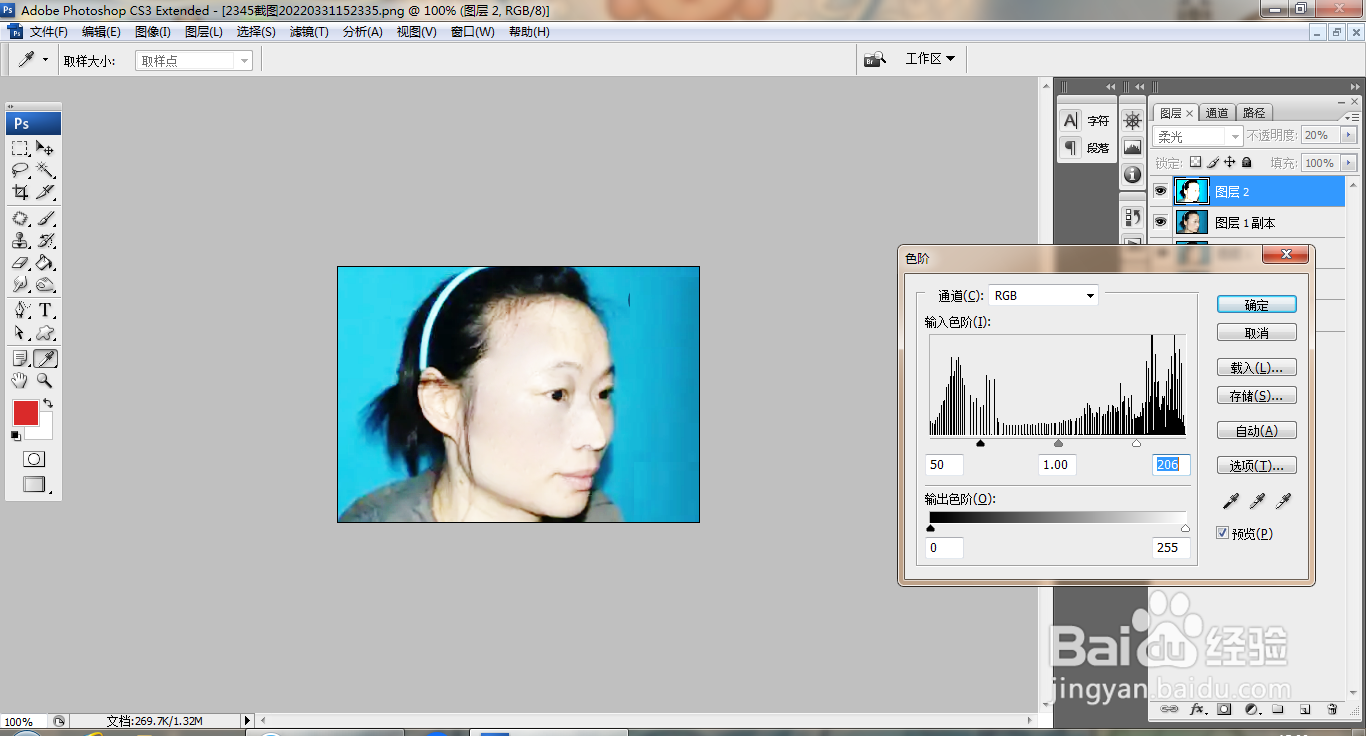1、打开PS,打开图片,复制图层副本,多次复制,盖印图层,如图

2、选择修补工具,勾选目标选项,然后修补皮肤,如图

3、勾选目标选项,选择修补工具,在有祛斑的皮肤上涂抹,然后继续移动,消除皮肤上的斑点,如图
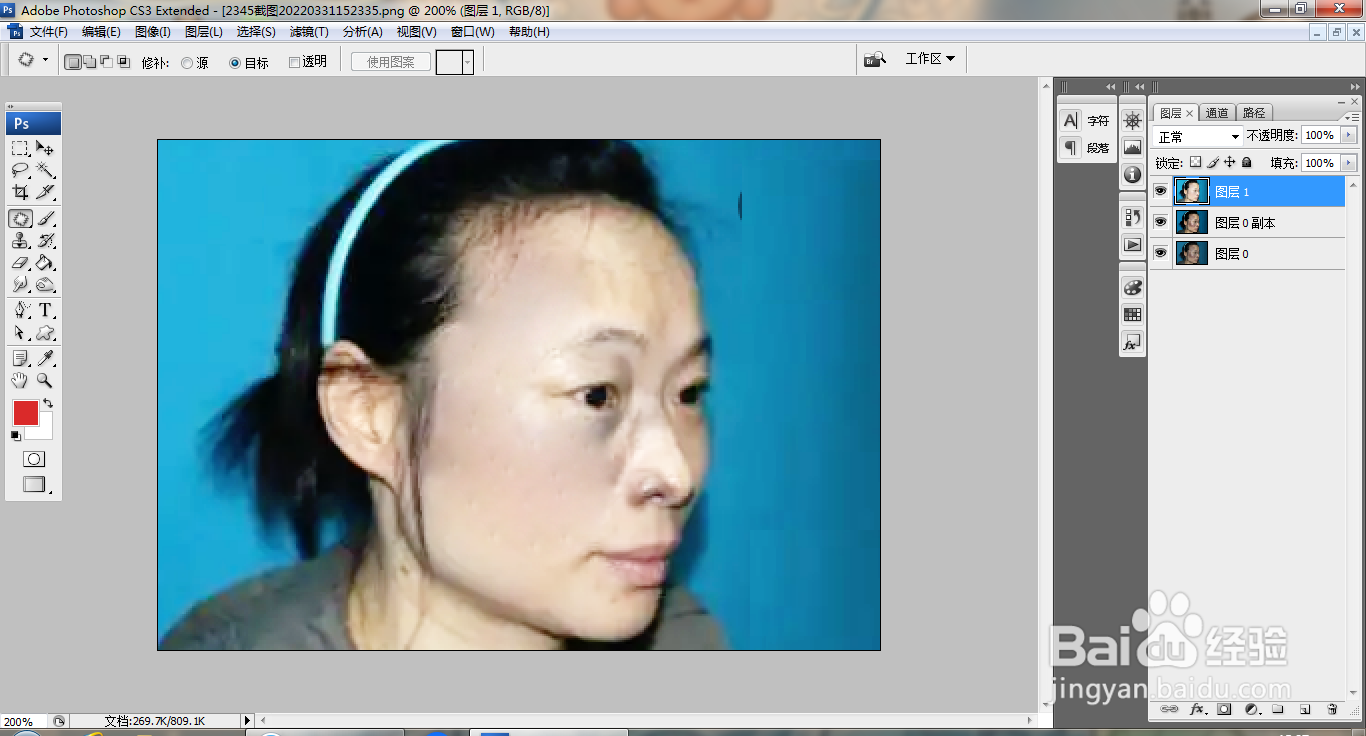
4、放大图片,选择修补工具,涂抹载入选区,移动调整皮肤,如图
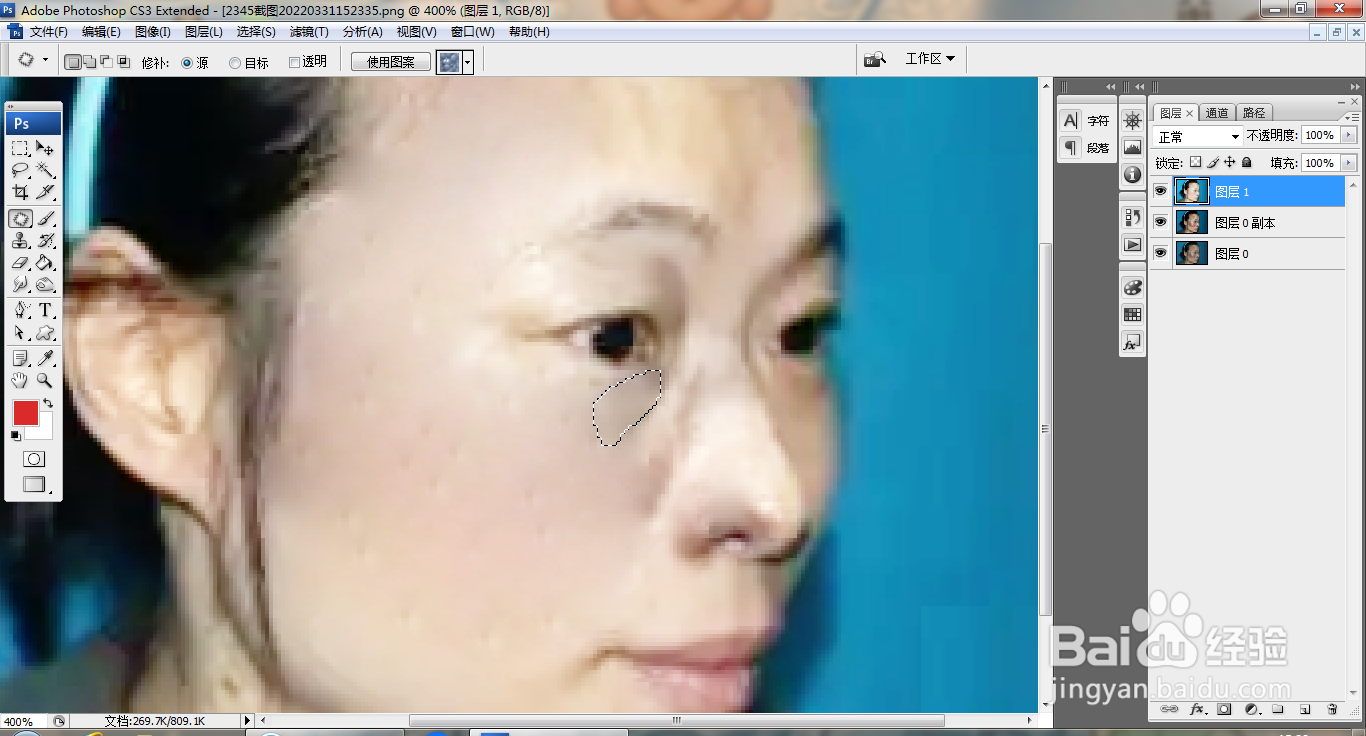
5、继续修补脸上的皮肤,如图
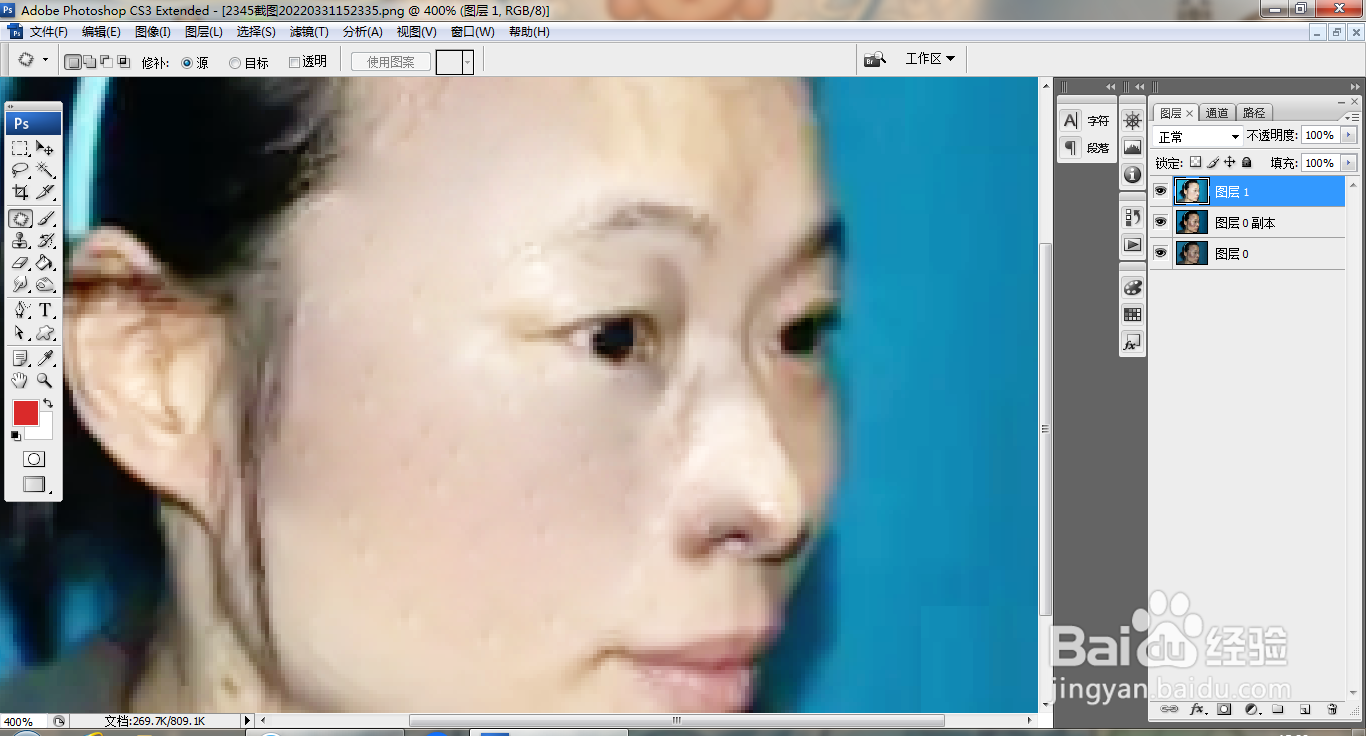
6、继续修补女性脸部皮肤,如图
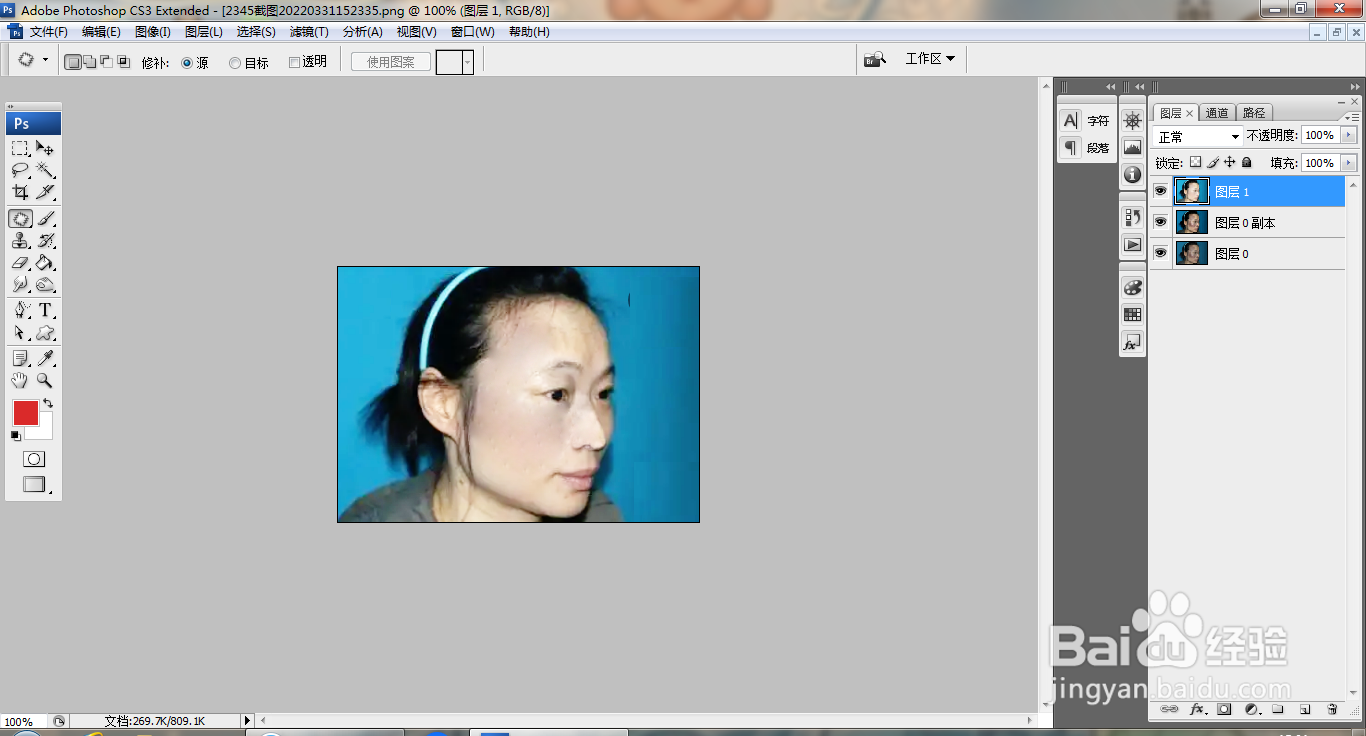
7、复制图层副本,滤色,如图
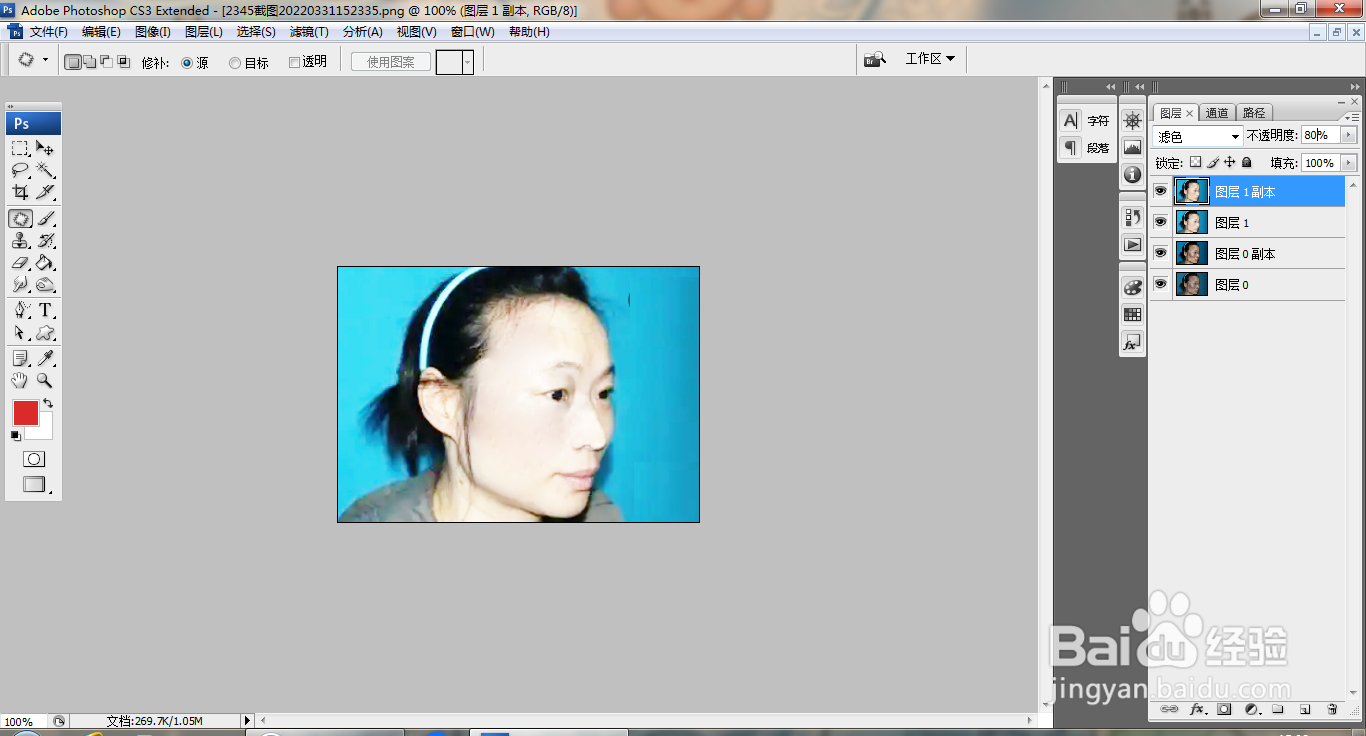
8、再次盖印图层,如图
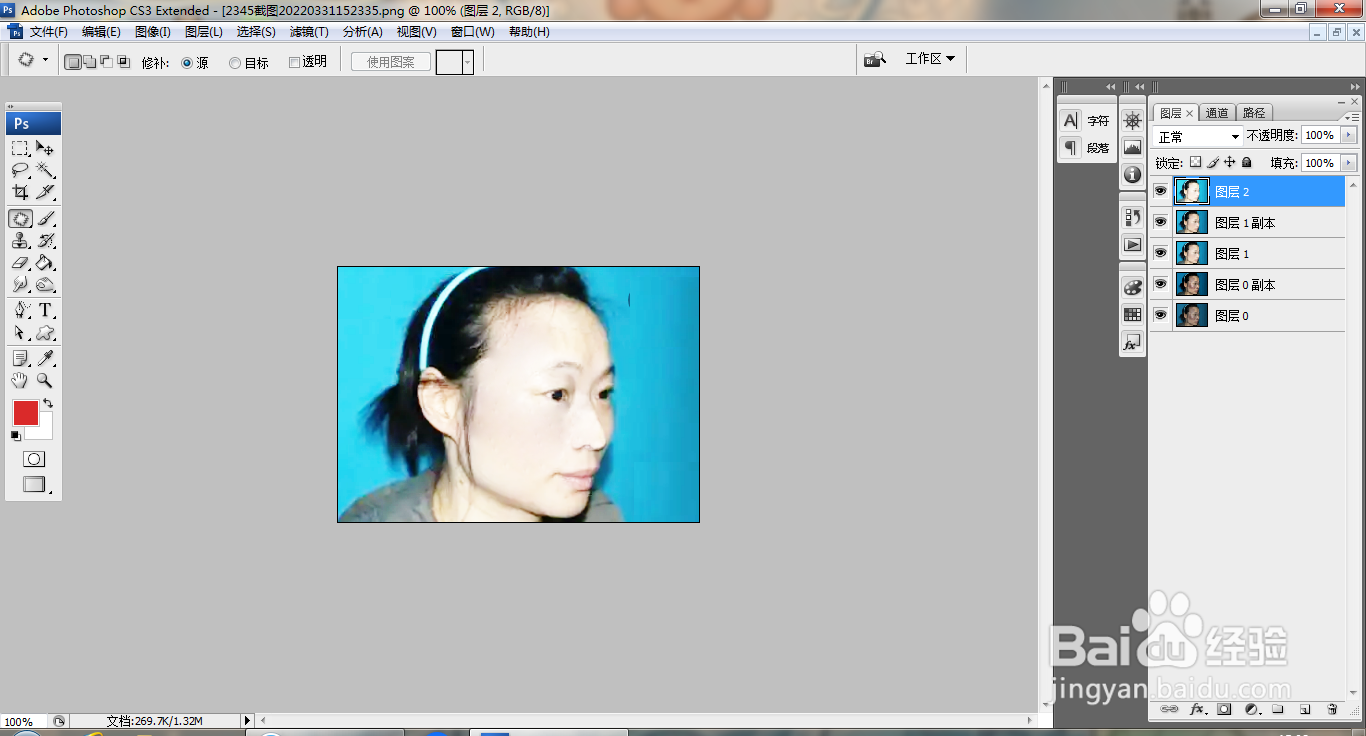
9、选中图层副本,设置图层混合模式为滤色,设置不透明度为60%,点击确定,如图
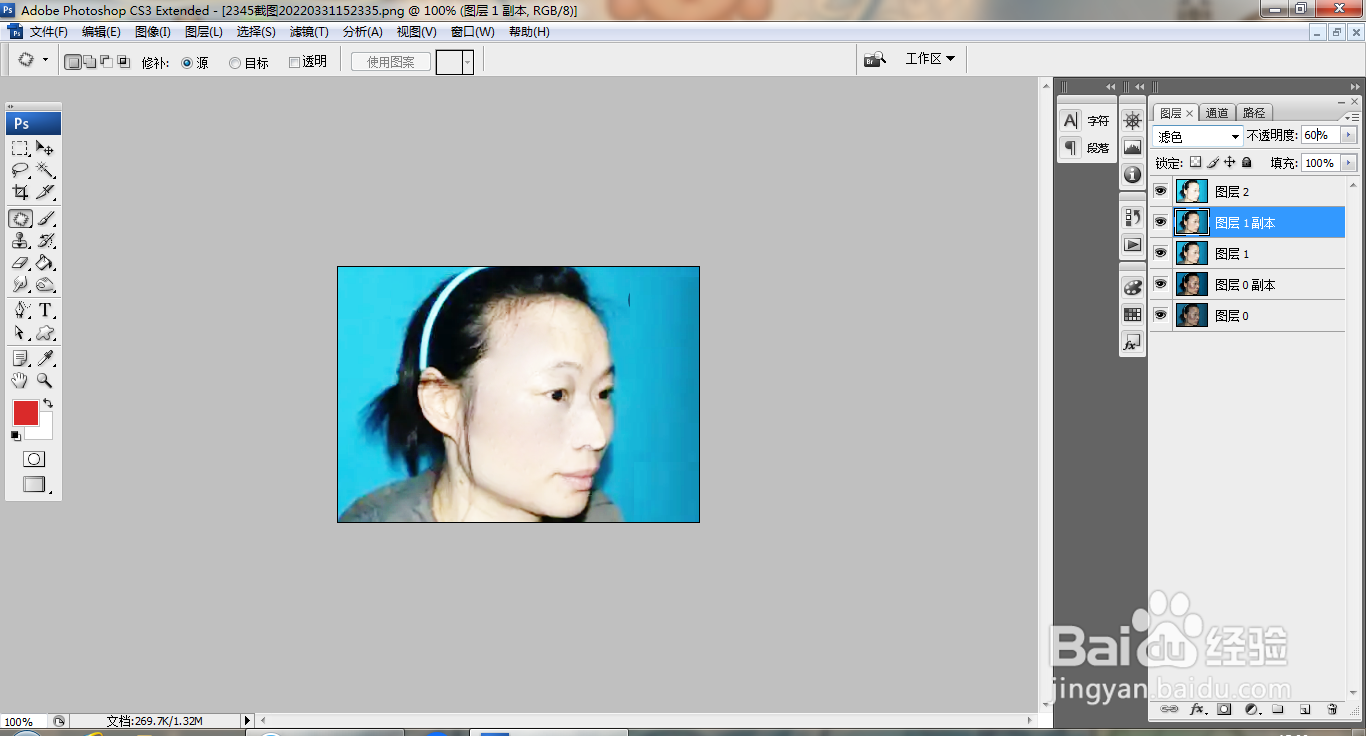
10、打开色阶对话框,调整色阶滑块,如图